iPhone consuma troppa batteria? 9 modi per evitare il Battery Drain
Il tuo iPhone consuma troppa batteria dopo l'aggiornamento? Il Battery Drain, ossia, il consumo eccessivo di batteria di iOS 18/17 che molti utenti stanno affrontando è un problema abbastanza frustrante, nessuno allarmismo sia chiaro, gli iPhone sono migliorati molto sotto questo profilo, tuttavia, con piccoli accorgimenti, la batteria del tuo iPhone potrebbe certamente avere una durata maggiore. Se la durata della batteria del tuo iPhone ti ha infastidito un po' troppo ultimamente, potrebbe essere il momento di fare qualcosa per garantire una corretta equilibratura del consumo della batteria di iOS 15. Di seguito, condividiamo 9 metodi per aiutarti con i problemi di batteria del tuo iPhone:
- Parte 1: Controlla lo stato della batteria prima effettuare una corretta regolazione del consumo della batteria di iOS 18/17
- Parte 2: 9 modi per risolvere i problemi di consumi in eccesso della batteria di iOS 18/17
- 1. Utilizzare la modalità di risparmio energetico
- 2. Disattiva l'aggiornamento dell'app in background
- 3. Disattiva i servizi di localizzazione
- 4. Aggiorna le app
- 5. Riavvia/forza il riavvio del tuo iPhone
- 6. Abilitare la luminosità automatica o regolare la luminosità del display
- 7. Rimuovere i widget inutilizzati
- 8. Correggi il consumo della batteria di iOS con Tenorshare ReiBoot
- 9. Sostituisci la batteria
Parte 1: Controlla lo Stato della Batteria prima di verificare perché consumo anomalo della batteria dell'iPhone
Prima di verificare un consumo anomalo della batteria dell'iPhone, è necessario controllare la situazione del consumo di energia delle applicazioni. Questo controllo ti fornirà un quadro completo e accurato della situazione, con la possibilità di interventi mirati atti a migliorare la vita della stessa e di conseguenza del tuo iPhone. Quali App consumano più batteria? Hai installato app particolari che sforzano eccessivamente la CPU del tuo iPhone causando una diminuzione eccessiva della carica? Scopriamolo assieme.
- Accedi alle impostazioni del tuo iPhone.
- Scorri verso il basso e clicca su "Batteria". Apparirà una nuova schermata con i dettagli sull'utilizzo della batteria, sulla salute della batteria e altri dettagli, come il consumo delle singole applicazioni.
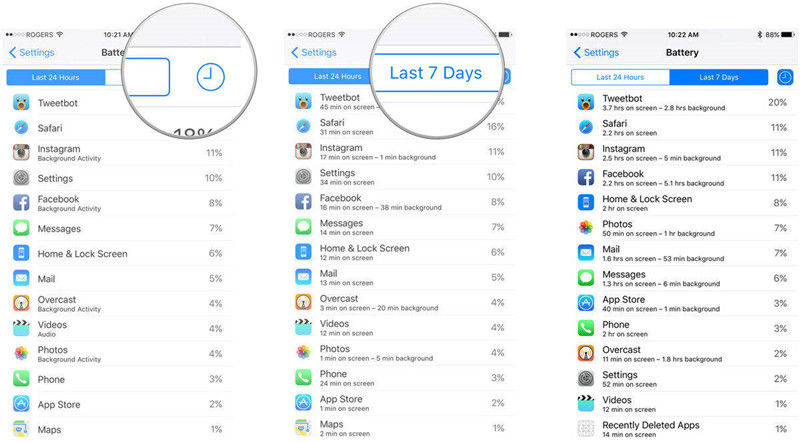
Parte 2: 9 Modi per Risolvere i Problemi dell'iphone consuma troppa batteria
Qualora la batteria del tuo iOS 18/17 tenda a scaricarsi in maniera anomala e piuttosto velocemente, il primo passo da compiere è verificare se hai installato qualche app eccessivamente energivora, nel caso, il consiglio è di eliminarla o sostituirla con app simili ma meno impattanti sul consumo di batteria. Non bisogna sottovalutare nemmeno le impostazioni di utilizzo quotidiano, come ad esempio una luminosità troppo elevata. Di seguito sono riportati 9 diversi metodi per correggere il consumo della batteria dell'iPhone dopo l'aggiornamento a iOS 18/17 o successivo. Puoi provare quello che ritieni più adatto a te:
1. Utilizzare la modalità di risparmio energetico
Quando la modalità di risparmio energetico è attiva, l'iPhone avrà una durata notevolmente maggiore. Tuttavia, l'aggiornamento o il funzionamento di alcune app potrebbero richiedere più tempo. Inoltre, alcune attività potrebbero non funzionare finché la modalità di risparmio energetico non viene disattivata oppure finché l'iPhone non viene caricato almeno fino all'80%. Con il risparmio energetico saranno garantiti solo i servizi essenziali come le chiamate in entrata e gli Sms. Le notifiche saranno limitate. Le Email non si aggiorneranno in Push, ma dovrai farlo manualmente e le app saranno limitate in background.
Puoi semplicemente abilitare la modalità a basso consumo dal centro di controllo con un solo tocco. Oppure fallo in un altro modo:

2. Disattiva l'aggiornamento dell'app in background
Le app in background sono una delle funzioni più interessanti degli smartphone, iPhone inclusi, infatti, senza doverle aprire ogni volta, in automatico le app in background inviano le notifiche Push alle quali sei interessato. Ad esempio una app sportiva in background invia una notifica ogni volta che si aggiorna un risultato, o magari un sito di news ti invia le ultime notizie ogni ora. Si tratta di una funzione utilissima, ma anche una delle maggiori responsabili di consumo eccessivo di batteria di iPhone dopo l’aggiornamento a iOS 18/17, questo perché le app, per aggiornarsi, devono costantemente collegarsi alla rete internet.
- Vai su Impostazioni > Generali.
- Tocca "Aggiorna app in background" e disattiva la barra "On/Off".
- Puoi anche scegliere le app per le quali desideri disattivare questa funzione.

3. Disattiva i servizi di localizzazione
L’iPhone dispone di un servizio di localizzazione (GPS), necessario durante l'utilizzo di mappe, ecc. Utilizzando la localizzazione il consumo della batteria è molto elevato. Quindi, quando non è necessario, disattivalo.
- Tocca Impostazioni > Privacy.
- Trova i servizi di localizzazione e disattiva l'opzione.
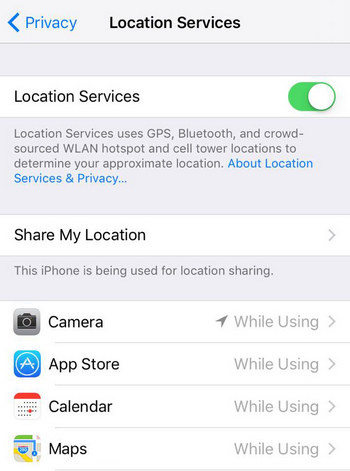
4. Aggiorna le app alle più recenti
Dall’ultimo aggiornamento a iOS 18/17 hai riscontrato che la batteria dell'iPhone si scarica troppo rapidamente? La causa potrebbero essere che le app non sono aggiornate all'ultima versione, in particolare se sono app che utilizzano molta batteria, come quelle relative ai Social Network o localizzazione. Quindi, se non desideri aggiornamenti automatici per tutte le app, aggiorna manualmente tutte queste app in Impostazioni.
- Apri App Store e tocca l'icona del tuo profilo.
- Tocca "aggiorna" accanto a tutte le app in sospeso e aggiornale una per una.
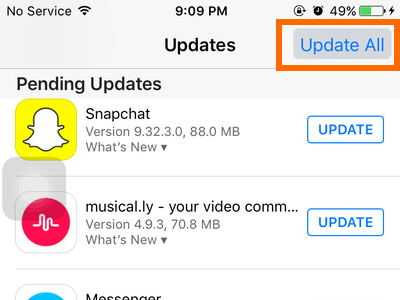
5. Riavvia/forza il riavvio del tuo iPhone
A volte con un semplice riavvio o un riavvio forzato, il tuo iPhone può risolvere i problemi di consumo eccessivo della batteria di iOS 18/17. Per riavviare iPhone, puoi semplicemente spegnerlo e riaccenderlo. Per forzare il riavvio di iPhone:
- Premere e rilasciare rapidamente il pulsante volume su e volume giù.
- Tieni premuto il pulsante di accensione.
- Rilascia il pulsante accensione quando viene visualizzato il logo Apple.
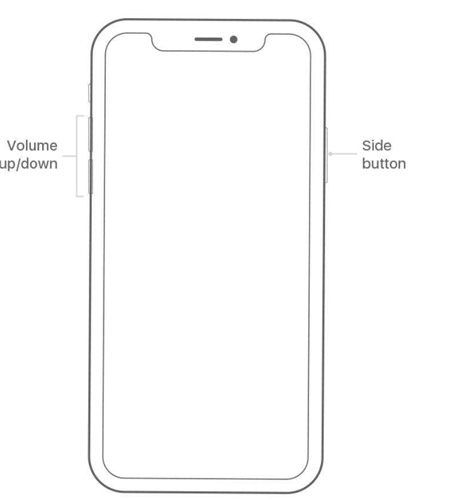
6. Abilitare la luminosità automatica o regolare la luminosità del display
Fonte di consumo eccessivo negli iPhone con iOS 18/17 è sicuramente la luminosità dello schermo quando è troppo elevata. La luminosità automatica è il miglior compromesso tra una buona durata della batteria e una buona visibilità del display. Se scopri che lo schermo causa molto consumo della batteria quando è acceso, puoi agire come segue:
- Vai su Impostazioni > Accessibilità e tocca Display e Dimensioni testo, quindi attiva Luminosità automatica.
- Per regolare la luminosità del display, trascina il livello di luminosità su quello che desideri nella barra della luminosità. Oppure tramite le impostazioni.
7. Rimuovere i widget inutilizzati
I widget di iPhone sono stati introdotti con iOS 14 e migliorati con iOS 18/17. Tuttavia, troppi widget sulla Home potrebbero essere una causa eccessiva del consumo della batteria del tuo iPhone iOS 15. Quindi puoi rimuovere i widget inutilizzati per risparmiare batteria.
8. Correggi il consumo della batteria di iOS con Tenorshare ReiBoot
Cosa succede se i 7 modi di cui sopra non funzionano? Per fortuna, abbiamo un'opzione professionale per gestire il consumo della batteria di iOS 18/17, si chiama Tenorshare Reiboot. Si tratta di uno strumento di ripristino iOS professionale che attraverso una riparazione standard o profonda migliora le prestazioni degli iPhone, inclusa una corretta taratura della batteria.
Scarica e installa Reiboot sul tuo PC.
Collega l'iPhone ad esso. Quando l'iPhone viene riconosciuto, fai clic su Inizia.

Scegli "Riparazione standard". Leggere le istruzioni e quindi fare nuovamente clic su "Riparazione standard".

Ora, fai clic su "Download" per ottenere il pacchetto firmware. La velocità di download dipende dalla qualità della tua connessione.

Una volta scaricato il firmware, "Avvia riparazione standard" per migliorare la batteria del tuo iPhone e altre funzionalità di utilizzo.

9. Sostituisci la batteria
Questa è l’ultima risorsa disponibile, solitamente la si utilizza dopo molti anni di utilizzo dell’iPhone. Quando si arriva ad un punto che la batteria dell’iPhone dura davvero molto poco, magari perché difettosa o più probabilmente perché ha effettuato molti cicli di ricarica, sarebbe il caso di sostituirla. Porta il tuo telefono presso un Apple store o retail certificato e chiedi la sostituzione della vecchia batteria con una nuova. Il tuo iPhone tornerà ad essere funzionante come il primo giorno.
Conclusione
Scegliere il metodo più appropriato per migliorare il consumo eccessivo batteria iPhone dopo un aggiornamento non è facile. Tuttavia, devi imparare a conoscere il tuo dispositivo se vuoi davvero che il tuo iPhone funzioni al meglio per molti anni ancora. Ecco per cui abbiamo deciso di raccogliere questi 9 semplici soluzioni per limitare il consumo della batteria con iOS 18/17. Buona fortuna!
Esprimi la tua opinione
Esprimi la tua opinione
Crea il tuo commento per Tenorshare articoli
- Tenorshare 4uKey supporta come rimuovere la password per il tempo di utilizzo schermo iPhone o iPad senza perdita di dati.
- Novità Tenorshare: iAnyGo - Cambia la posizione GPS su iPhone/iPad/Android con un solo clic.
- Tenorshare 4MeKey: Rimuovere il blocco di attivazione di iCloud senza password/Apple ID.[Supporto iOS 16.7].

ReiBoot for iOS
No.1 Software Gratis Per la Riparazione & il Recupero del Sistema iOS
Riparazione Facile & Veloce











